17 修復了使命召喚冷戰無法連接到在線服務的問題
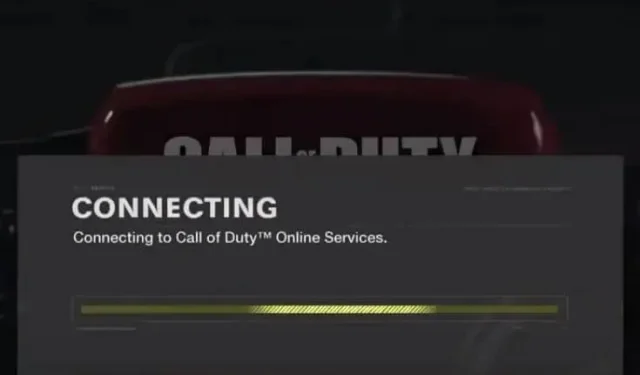
連接問題在大多數遊戲中都很常見,《COD 冷戰》也不例外。如果您看到消息“無法連接到使命召喚:冷戰使命召喚無法連接到在線服務”,請查找解決方案的完整列表。
使命召喚冷戰網絡連接出現問題的原因是什麼?
- 互聯網連接問題(速度慢或連接問題)
- 遊戲服務器不工作
- 阻止冷戰互聯網訪問的防病毒軟件或防火牆
- 需要管理員權限才能運行您的遊戲或冷戰
- 過時的網絡適配器驅動程序
- 遊戲文件損壞
- DNS 服務器沒有響應
- 動視和暴雪帳戶未關聯
使命召喚冷戰無法連接在線服務如何解決?
這些解決方案適用於 Windows 7、8、10 和 11。但其中一些解決方案也適用於 Xbox 和 PlayStation 等遊戲機。
- 檢查遊戲服務器的狀態
- 重啟你的電腦
- 檢查您的互聯網連接並重新啟動路由器。
- 以管理員身份運行 Battle.net 和 COD Cold War。
- 允許 Battle.net 和 Cold War 通過防火牆
- 更新網絡適配器驅動程序
- 禁用 COD 黑色行動冷戰的全屏優化
- 鏈接您的暴雪和動視帳戶
- 較低的 Windows 用戶帳戶控制設置
- 禁用您電腦上安裝的所有防病毒或反惡意軟件。
- 使用安裝 Battle.net 和 Cold War 的 Windows 用戶帳戶登錄。
- 使用有線互聯網連接
- 掃描並修復遊戲文件
- 更改 DNS 服務器
- 使用 VPN 連接(或禁用 VPN)
- 更改冷戰 COD 服務器區域
- 聯繫動視和您的 ISP
1.檢查遊戲服務器狀態
有時 COD 冷戰遊戲服務器會因維護或意外而停機。如果服務器出現問題,您將無法連接到在線服務。因此,每當您發現冷戰在線連接問題時,請立即檢查動視 COD 冷戰服務器的狀態。如果不起作用,您可以放心,因為問題不在您這邊,但如果服務器工作正常,您應該解決問題。
- 轉至Activision Server 狀態頁面。
- 從下拉菜單中選擇 COD 黑色行動 冷戰。
- 單擊下拉菜單下方的“更新”。
- 查找服務器狀態。

2. 重新啟動計算機
有些錯誤是暫時的,並在重新啟動時修復。因此,請重新啟動計算機。
3. 檢查您的互聯網連接並重新啟動路由器。
互聯網問題可能是冷戰連接錯誤的原因。為此,您必須檢查並執行以下操作:
3.1 重新啟動路由器或調製解調器
- 按路由器上的電源按鈕將其關閉。
- 一分鐘後,再次按下電源按鈕將其打開。
或者
- 從插座上拔下路由器的電源線,一分鐘後重新插入。
3.2 檢查您的網速
您可以下載該文件來測試您的互聯網速度。此外,您還可以使用專門的應用程序或網站來測試您的互聯網速度。
- 在 Google 中搜索“互聯網速度測試”並在網絡瀏覽器中打開該網站。
- 開始速度測試過程。
如果速度慢,請執行以下操作:
- 停止任何下載或下載。
- 從路由器上斷開不需要的設備。
- 重新啟動計算機和路由器。
- 禁用 VPN 或代理連接。
4. 以AdministraSupposer身份啟動Battle.net和COD Cold War。
假設您的遊戲啟動器或遊戲本身沒有訪問重要文件運行所需的權限。在這種情況下,您可能會遇到遊戲崩潰、凍結和互聯網連接問題。
要檢查這是否是冷戰連接問題的原因,請以管理員身份運行遊戲啟動器(例如 Battle.net 或 Steam)和遊戲。
- 右鍵單擊 Battle.net 或任何其他桌面啟動器,然後選擇“以管理員身份運行”。
- 打開Battle.net並進入COD Black Ops Cold War頁面。選擇“選項”並選擇“在資源管理器中顯示”。
- 在文件夾中找到 BlackOpsColdWar.exe。右鍵單擊它並選擇“以管理員身份運行”。
如果此方法有效,請始終按照以下步驟以管理員身份運行啟動器和遊戲:
- 右鍵單擊Battle.net並選擇屬性。
- 單擊“兼容性”選項卡。
- 選中“以管理員身份運行此程序”旁邊的框。

- 之後,打開發射器並進入冷戰。選擇選項 > 在資源管理器中顯示。
- 右鍵單擊 BlackOpsColdWar.exe 並選擇屬性。
- 單擊“兼容性”選項卡,然後選中“以管理員身份運行此程序”旁邊的框。
5.允許Battle.net和Cold War通過防火牆
防火牆通過阻止未經授權的應用程序訪問互聯網來保護您的計算機免受在線攻擊。但如果你的冷戰或你的遊戲啟動器無法訪問防火牆,他們將無法訪問互聯網,反過來你將面臨冷戰無法連接到在線服務的問題。因此,允許他們通過防火牆。我們將向您展示 Windows Defender 防火牆的步驟:
- 打開“開始”菜單,鍵入“Windows 防火牆”並選擇該應用程序。
- Windows 安全將打開。選擇“允許應用程序通過防火牆”。

- 在下一個屏幕上,單擊更改設置,選中 Battle.net 和 Cold War 旁邊的複選框,然後單擊確定。

如果您在列表中找不到啟動器和遊戲,請按照以下步驟操作:
- 轉至防火牆 > 允許應用程序通過防火牆。
- 單擊更改設置,選擇允許其他應用程序,瀏覽並打開 Battle.net。
- 您現在將看到列出的 Battle.net。選中它旁邊的框。
- 選擇確定。

- 對 COD Cold War 可執行文件執行相同的步驟。
6.更新網絡適配器驅動程序
過時的網絡驅動程序可能會導致互聯網問題。並且由於互聯網問題,您與《使命召喚》在線服務的連接會不穩定,或者您的計算機可能無法連接到遊戲服務器。
- 單擊“開始”,輸入“設備管理器”並打開“設備管理器”。
- 選擇“網絡適配器”。
- 右鍵單擊您的網絡適配器並選擇更新驅動程序。(如果有多個適配器,請針對每個適配器一一執行以下步驟。)

- 嚮導將打開。選擇“自動搜索驅動程序”。
- 它將在互聯網上搜索驅動程序並安裝它們。
7.禁用COD黑色行動冷戰的全屏優化
全屏優化是一項默認情況下為視頻和遊戲啟用的 Windows 功能。這通常會通過為進程(視頻或遊戲)分配更多的 CPU 和 RAM 來提高性能。如果您看到崩潰或連接問題等冷戰問題,請關閉全屏優化。
- 右鍵單擊遊戲啟動器並選擇屬性。
- 單擊“兼容性”選項卡。
- 選中“禁用全屏優化”框。

- 單擊“應用”和“確定”。
- 之後,轉到COD Cold War安裝文件夾,找到可執行文件並按照與上述相同的步驟操作。
8.鏈接您的暴雪和動視帳戶
這個方法對於使用Battle.net玩COD冷戰的用戶特別有用。如果您將暴雪帳戶鏈接到動視帳戶,“無法連接到在線服務”的問題可能會得到解決。按著這些次序:
- 打開網絡瀏覽器並轉到動視暴雪。
- 單擊登錄。
- 輸入您的詳細信息並登錄。
- 現在單擊主屏幕右上角的“個人資料”。
- 在邊欄中選擇帳戶鏈接。
- 選擇鏈接到 Battle.net 帳戶。
- 選擇繼續。
- 輸入您的暴雪詳細信息以完成鏈接過程。
如果您已經關聯了動視和暴雪帳戶,但在連接到 Cold War 在線服務時遇到問題,請取消帳戶關聯,然後重新關聯。
9. 降低 Windows 用戶帳戶控制設置。
用戶帳戶控制是 Windows 中的一項安全功能。這可確保只有授權用戶才能更改您的計算機。使用默認設置,每當應用程序對計算機進行更改時,它都會請求管理員權限。
- 在 tTypeC 上選擇“更改用戶帳戶控制設置”。
- 開始菜單中從第二級到最底層的欄。

- 單擊“確定”。
之後,以管理員身份運行啟動器和遊戲(方法 4)。
重要提示:如果這對您不起作用,請務必返回並重新啟用您的 UAC 設置:
- 將欄從下到上或第二高級別拖動。
10. 禁用 PC 上安裝的所有防病毒或反惡意軟件。
防病毒和反惡意軟件程序等安全程序可保護您的計算機免受病毒和惡意軟件的侵害。但有時他們會將游戲啟動器或遊戲等無害程序檢測為安全風險。
在這種情況下,您將無法啟動遊戲,或者在玩遊戲時會遇到連接互聯網的問題。因此,請關閉安全程序並重新啟動遊戲。我們將展示 Microsoft Defender 防病毒軟件的步驟:
- 單擊“開始”菜單,輸入“Windows 安全”並打開該應用程序。
- 選擇病毒和威脅防護。

- 在病毒和威脅防護設置部分中,單擊管理設置。
- 將“實時保護”開關置於“關閉”位置。
如果這不能解決問題,請打開病毒防護。
11. 使用安裝Battle.net 和Cold War 的Windows 用戶帳戶登錄。
一些用戶報告說,這種方法解決了冷戰時期互聯網連接錯誤的問題。有些文件只能保存到安裝該應用程序的用戶的帳戶中,因此請嘗試從安裝該遊戲的用戶的帳戶啟動遊戲並連接到冷戰服務器。
12. 使用有線互聯網連接
如果“Cold War 未連接到在線服務”錯誤與您的 Internet 連接有關,或者原因未知,請使用有線 Internet 連接並重試。因為有線連接總是比無線連接更可靠。
如果您使用 Wi-Fi,請按照下列步驟操作:
- 斷開計算機和其他設備與 Wi-Fi 網絡的連接。
- 取一根以太網電纜,將一端插入路由器的以太網端口,另一端插入計算機的以太網端口。
13.掃描並修復遊戲文件
計算的遊戲文件會導致許多問題,例如延遲、崩潰以及連接到在線服務的問題。為確保您的遊戲文件正確無誤,請針對 Steam 桌面客戶端執行以下步驟:
- 打開 Steam 並轉到“庫”。
- 右鍵單擊遊戲並選擇屬性。
- 現在轉到本地文件選項卡。
- 選擇“驗證遊戲文件的完整性”。
- 驗證遊戲文件可能需要幾分鐘的時間。
要掃描並恢復 Battle.net 上的遊戲文件,請按照下列步驟操作:
- 打開 Battle.net 桌面應用程序。
- 在“遊戲”部分中,打開“使命召喚:BOCW”。
- 轉到“選項”並選擇“掃描和修復”。
- 等待應用程序檢查遊戲文件。
14.更改DNS服務器
DNS(域名系統)將易於理解的網站名稱轉換為計算機和服務器可以理解的數字。如果您的計算機使用的 DNS 服務器速度緩慢或無響應,則您可能會遇到互聯網問題。
也有可能您可以瀏覽互聯網,但無法將 Cold War 連接到其在線服務,而 DNS 服務器就是罪魁禍首。因此,為了檢查這是否是問題所在,我們將更改 DNS 服務器。找到以下步驟:
- 單擊任務欄(通知區域)中的 Wi-Fi 或 Internet 圖標,然後選擇網絡和 Internet 設置。
- 向下滾動並選擇“網絡和共享中心”。

- 當單擊側邊欄中的“更改適配器設置”時。
- 當新窗口打開時,單擊用於連接到 Internet 的網絡適配器,然後選擇“屬性”。

- 單擊“Internet 協議版本 4”,然後在下一個窗口中選擇“屬性”。

- 選擇“使用以下 DNS 服務器地址”選項,然後在兩個字段中輸入這兩個地址,每個字段一個。8.8.8.8和8.8.4.4

- 單擊“確定”。
- 重新啟動計算機並嘗試將 Cold War 連接到在線服務。
15. 使用 VPN 連接(或禁用 VPN)
由於 ISP 施加的區域限制,VPN 連接會更改您的 IP 地址並幫助您訪問或解鎖您的計算機。如果您所在地區的動視暴雪被屏蔽,或者當您所在地區的用戶連接時您的 ISP 限制互聯網速度,請嘗試使用 VPN 連接。
VPN 提供商有很多,不幸的是大多數都是付費的。但如果你嘗試,你可以找到免費的。
- 打開網絡瀏覽器並蒐索 Google 的免費 VPN 軟件。
- 閱讀免費 VPN 列表並嘗試幾個,找到最適合您的一個。
- 打開 VPN 並嘗試連接到冷戰服務器。
另一方面,有時 VPN 連接會意外斷開一些連接。因此,您將連接到互聯網,並且所有其他網站都可以正常工作,但有一個網站(在本例中為冷戰服務器)將無法工作。
這在安裝了 VPN 的計算機上很常見。因此,如果您已經在使用 VPN 並且遇到冷戰連接問題,請禁用或卸載您的 VPN。
- 打開“開始”菜單,輸入“添加/刪除程序”並打開該應用程序。
- 在應用程序列表中找到您的 VPN。
- 單擊 VPN 並選擇刪除。
- 重啟你的電腦。
16.更改COD冷戰服務器區域
《使命召喚:黑色行動冷戰》擁有多個服務器區域,以減少單個服務器上的高流量。在某些情況下,您連接的服務器沒有響應,這就是您看到“無法連接到在線服務”錯誤的原因。如果您更改服務器區域,並且問題僅出現在一台服務器上,您也許能夠連接。
- 打開 Battle.net 桌面客戶端並導航至 Call of Duty: BOCW。
- 在“區域”部分中,單擊小地球圖標。
- 將打開一小部分服務器列表。請選擇不同的服務器。
- 重新啟動應用程序。
17. 聯繫動視和您的 ISP。
如果上述方法無法解決冷戰互聯網連接問題,問題可能會更加複雜。您應該聯繫動視並報告該問題。這有兩個用途。首先,該問題將被動視公司知曉。其次,專家或代表可以幫助您解決問題。
此外,如果您的互聯網連接無法正常工作或您的 ISP 阻止與遊戲服務器的連接,請聯繫您的 ISP 以了解更多信息或提高您的互聯網速度。
結論
《使命召喚:黑色行動冷戰》中的互聯網連接問題很常見,您可以應用多種解決方案。如果所有其他方法都失敗,請聯繫動視暴雪。
常問問題
如何解決“冷戰”無法連接在線服務的問題?
– 檢查互聯網連接並重新啟動路由器/調製解調器 – 以管理員身份運行遊戲啟動器和 Cold War – 允許遊戲通過防火牆 – 鏈接您的暴雪和動視帳戶 – 掃描並修復遊戲文件
如何修復PS4無法連接COD在線服務的問題?
– 檢查貨到付款遊戲的服務器狀態。– 重新啟動遊戲啟動器並連接到互聯網 – 關閉並再次打開 PS4(關閉然後再打開) – 清除 DNS 緩存 – 更改 DNS 服務器 – 切換到不同的 COD 區域
為什麼我無法連接 COD 在線服務?
– 使命召喚服務器問題或錯誤 – 遊戲啟動器或 COD 遊戲沒有管理員權限 – COD 遊戲文件已損壞 – 網絡適配器已過時 – 防火牆阻止 COD 訪問互聯網
為什麼 COD 多人遊戲無法運行?
– 緩存文件損壞 – 遊戲許可證不正確 – 下一代中缺少多人遊戲包 – 互聯網連接問題 – DNS 服務器問題



發佈留言